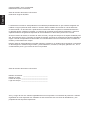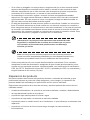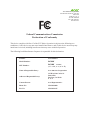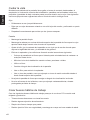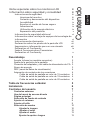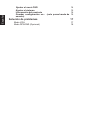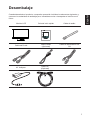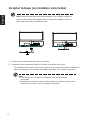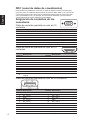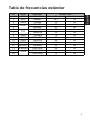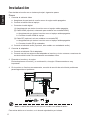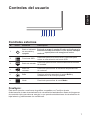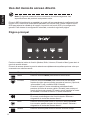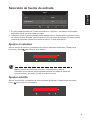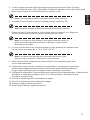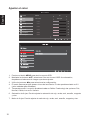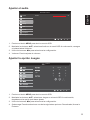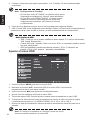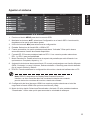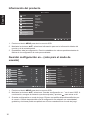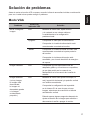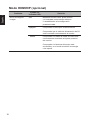El Acer RG240Y es un monitor LCD con una pantalla de 24 pulgadas y resolución Full HD (1920 x 1080 píxeles) que ofrece imágenes nítidas y detalladas. Su tiempo de respuesta de 1 milisegundo lo hace ideal para videojuegos y otras aplicaciones que requieren una respuesta rápida. Además, cuenta con tecnología AMD FreeSync que sincroniza la frecuencia de actualización del monitor con la de la tarjeta gráfica, eliminando el tearing y el stuttering.
El Acer RG240Y es un monitor LCD con una pantalla de 24 pulgadas y resolución Full HD (1920 x 1080 píxeles) que ofrece imágenes nítidas y detalladas. Su tiempo de respuesta de 1 milisegundo lo hace ideal para videojuegos y otras aplicaciones que requieren una respuesta rápida. Además, cuenta con tecnología AMD FreeSync que sincroniza la frecuencia de actualización del monitor con la de la tarjeta gráfica, eliminando el tearing y el stuttering.






























-
 1
1
-
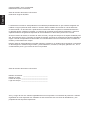 2
2
-
 3
3
-
 4
4
-
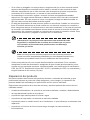 5
5
-
 6
6
-
 7
7
-
 8
8
-
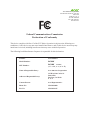 9
9
-
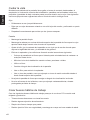 10
10
-
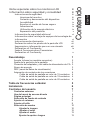 11
11
-
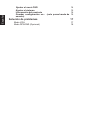 12
12
-
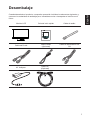 13
13
-
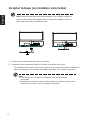 14
14
-
 15
15
-
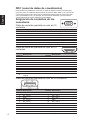 16
16
-
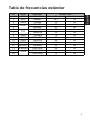 17
17
-
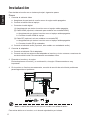 18
18
-
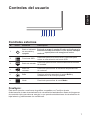 19
19
-
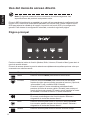 20
20
-
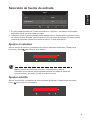 21
21
-
 22
22
-
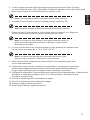 23
23
-
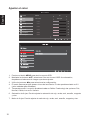 24
24
-
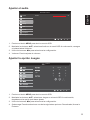 25
25
-
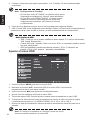 26
26
-
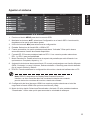 27
27
-
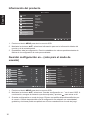 28
28
-
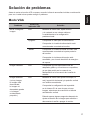 29
29
-
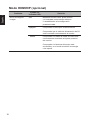 30
30
El Acer RG240Y es un monitor LCD con una pantalla de 24 pulgadas y resolución Full HD (1920 x 1080 píxeles) que ofrece imágenes nítidas y detalladas. Su tiempo de respuesta de 1 milisegundo lo hace ideal para videojuegos y otras aplicaciones que requieren una respuesta rápida. Además, cuenta con tecnología AMD FreeSync que sincroniza la frecuencia de actualización del monitor con la de la tarjeta gráfica, eliminando el tearing y el stuttering.